1. FIRST NAME , MID NAME AND LAST NAME
Use the given formula for the find first name, mid name and last name in the data.
Example:
First Name :- =LEFT(D5,FIND(" ",D5)-1)
Mid Name:- =IFERROR(MID(J5,FIND(" ",J5)+1,FIND(" ",J5,FIND(" ",J5)+1)-FIND(" ",J5)-1),"-")
Last Name:- =IFERROR(RIGHT(D5,LEN(D5)-FIND(" ",D5,FIND(" ",D5)+1)),RIGHT(D5,LEN(D5)-FIND(" ",D5)))
2. USE 1 FORMULA FOR SPLIT ALL NAME
Use the given one formula for the find first name, mid name and last name in the data.
Example:
=TRIM(MID(SUBSTITUTE(" "&$A4," ",REPT(" ",LEN($A4))),COLUMN(A$1)*LEN($A4),LEN($A4)))
3. USE 1 FORMULA - Find The Name In The Email Id
Use the given one formula for find the name in the gmail id or email id.
Example:
=PROPER(TRIM(MID(SUBSTITUTE("."&SUBSTITUTE($A6,"@gmail.com",""),".",REPT(" ",LEN(SUBSTITUTE($A6,"@gmail.com","")))),COLUMN(B$1)*LEN(SUBSTITUTE($A6,"@gmail.com","")),LEN(SUBSTITUTE($A6,"@gmail.com","")))))




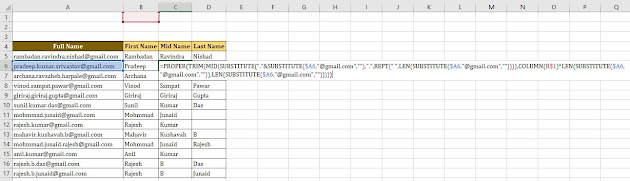




No comments:
Post a Comment